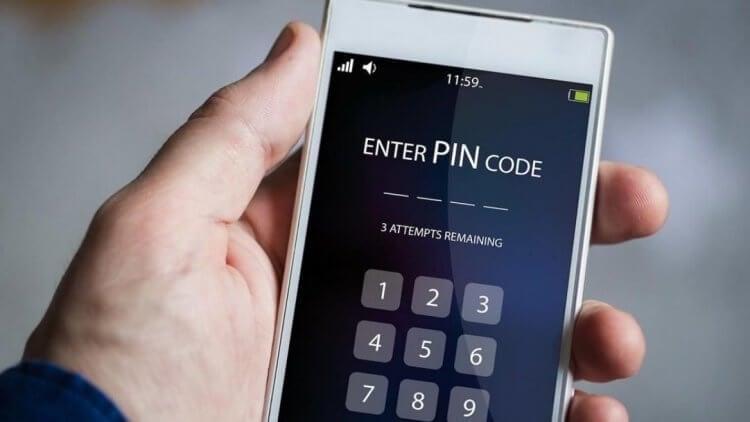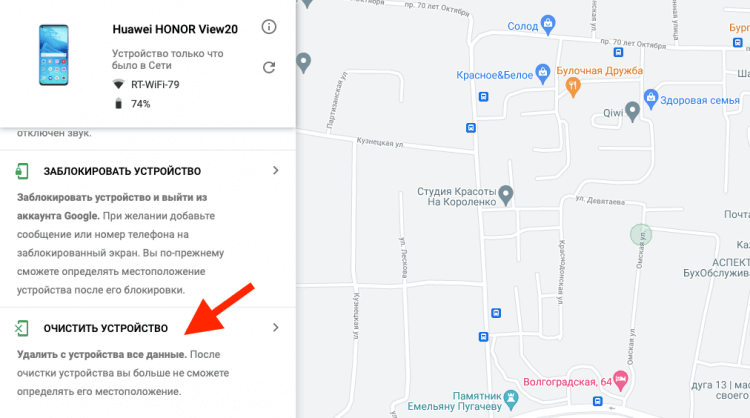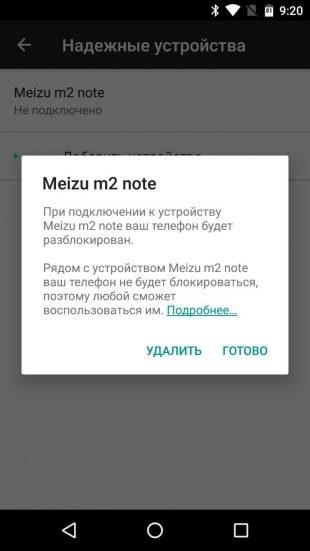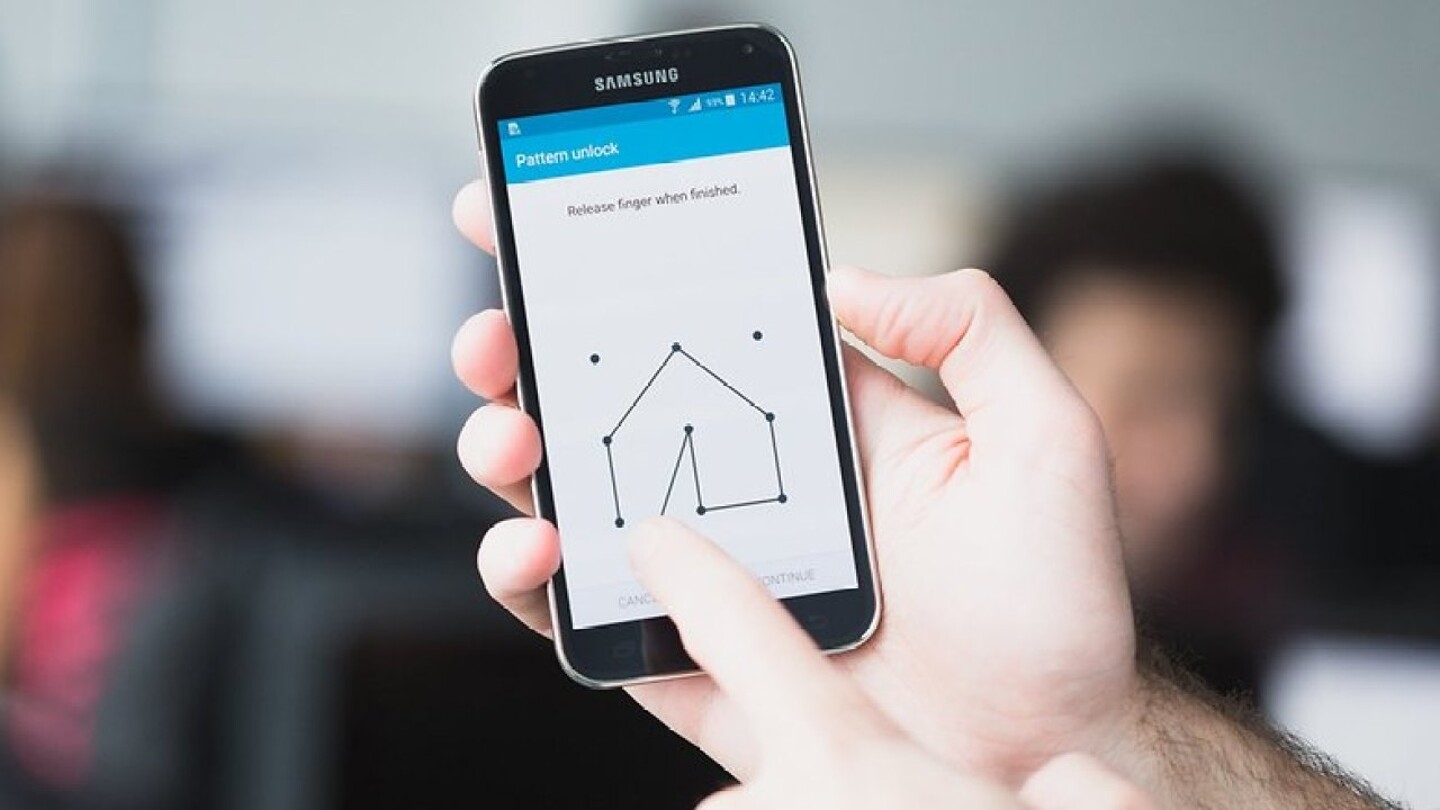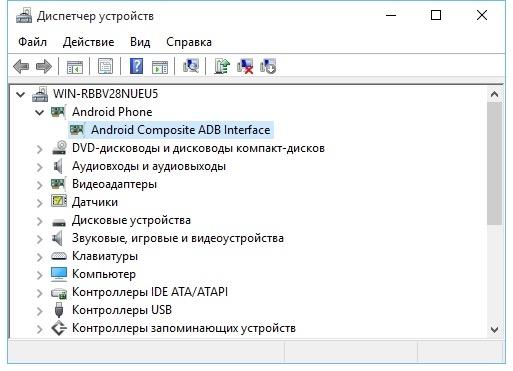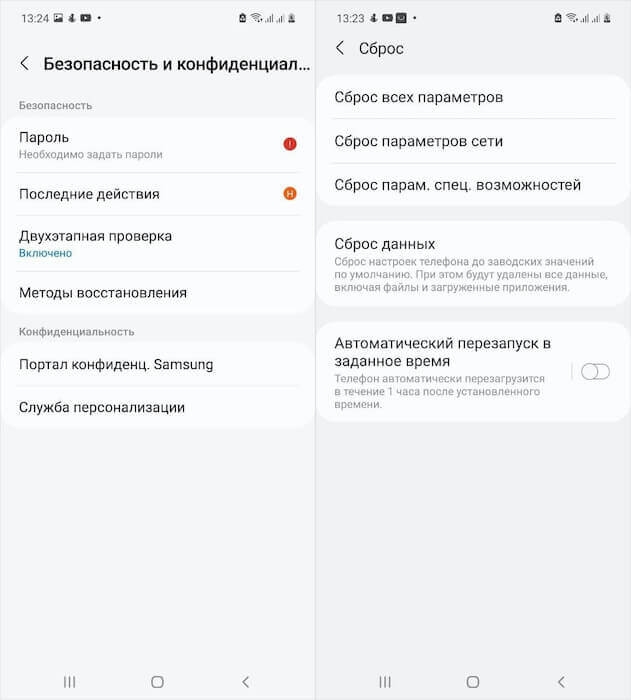У всех людей есть потребность и желание держать свои данные в безопасности и сокрытии и чаще всего с этим прекрасно справляется обычный пароль на телефон. Однако, бывает такое, что пароль или код забывает сам хозяин устройства. Произойти это может по многим причинам, но факт остаётся фактом – телефон заблокирован и пользоваться им невозможно. Что же делать в таком случае?
- Как разблокировать телефон с помощью Гугл-аккаунта
- Используем функцию Smart Lock
- Как разблокировать телефон с помощью «Забыли пароль»
- Разблокировка с помощью звонка
- Сброс пароля с помощью программы ADB
- Воспользуйтесь функцией Поиск устройства на смартфонах Samsung
- Разблокировка с помощью разряженной батареи
- Делаем сброс до заводских настроек
- Как избежать блокировок в будущем
Как разблокировать телефон с помощью Гугл-аккаунта
Если вы забыли пароль от телефона, но помните данные учетной записи Google, можно воспользоваться сервисом Find My Device. Этот сервис предназначен для поиска потерянных смартфонов, но также позволяет разблокировать телефон, если вы забыли графический ключ или цифровой пароль. Чтобы воспользоваться этим способом:
- Перейдите на сайт сервиса Find My Device.
- Войдите в аккаунт Google, связанный с вашим телефоном.
- В карточке вашего телефона выберите «Очистить устройство».
- Подтвердите сброс смартфона и удаление пароля блокировки.
Этот метод требует наличия доступа к аккаунту Google, связанному с телефоном. Кроме того, ваш смартфон должен быть заряжен, и устройство должно быть подключено к интернету, чтобы сервис Find My Device смог найти его.
Используем функцию Smart Lock
Smart Lock – это функция, которая автоматически снимает блокировку экрана на устройствах Android при выполнении определенного условия. Например, если вы находитесь дома или ваше устройство подключено по Bluetooth к доверенному устройству.
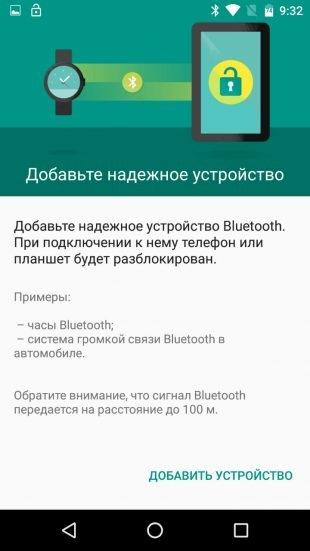
Для использования функции Smart Lock необходимо предварительно активировать ее и выбрать условие разблокировки. Если была выбрана опция автоматической разблокировки при подключении к доверенному Bluetooth-устройству, то необходимо включить беспроводную связь на обоих устройствах. При установлении соединения между ними, экран телефона будет разблокирован без необходимости ввода PIN-кода, пароля или ключа.
Если функция Smart Lock не была настроена заранее или вы не можете выполнить заданное условие, то данная опция не будет доступна для разблокировки устройства.
Как разблокировать телефон с помощью «Забыли пароль»
Функция «Забыли пароль» на старых смартфонах с операционной системой Android 5.0 и более ранними версиями помогает восстановить доступ к устройству, если пользователь забыл свой пароль или графический ключ. Когда неправильный пароль или ключ вводится пять раз, функция автоматически активируется. Для использования данной функции необходимо, чтобы устройство было подключено к интернету.
После активации функции «Забыли пароль» на экране появляется надпись соответствующего содержания, на которую нужно нажать. Затем открывается окно, где пользователь должен ввести свой логин и пароль от аккаунта Google, который привязан к устройству.
Если введены правильные данные, смартфон будет разблокирован. Однако, если пользователь также забыл пароль от аккаунта Google, то для начала придется восстановить его. Это можно сделать с помощью другого устройства, используя сервисы Google. На новых устройствах такая функция обычно не предусмотрена, и восстановление доступа осуществляется через другие методы или функции без использования аккаунта Google.
Разблокировка с помощью звонка
Если вы забыли пароль от своего телефона, вы можете попробовать разблокировать его, воспользовавшись функцией звонка для сброса пароля:
- Во время экрана ввода пароля наберите «Экстренный вызов» или «SOS», затем нажмите зеленую кнопку набора, чтобы сделать звонок.
- Когда откроется экран звонка, нажмите значок меню или точки в верхнем правом углу (может различаться в зависимости от модели телефона).
- В меню выберите «Дополнительно» или «Дополнительные параметры».
- В этом меню вы можете обнаружить опцию «Сброс пароля». Нажмите на это, и ваш телефон должен разблокироваться.
Стоит отметить, что данный способ был актуален около 10 лет назад, когда система Android не была такой совершенной. Поэтому, сработает вариант только на совсем старых системах, где версия ОС не старше 4.2.
Сброс пароля с помощью программы ADB
ADB (Android Debug Bridge) — это консольное приложение, которое позволяет выполнять различные операции с устройствами Android, используя компьютер. Это инструмент для разработчиков, которое входит в состав пакета Android Studio. Для использования ADB необходимо настроить устройство, разрешив отладку по USB через настройки разработчика.
Если вы хотите сбросить пароль или графический ключ на Android, вам потребуется выполнить следующие шаги:
- Скачайте программу Android Studio с официального сайта. Откройте архив и извлеките папку $TEMP. Затем дважды щелкните по файлу android-sdk.7z, чтобы открыть еще один архив, и извлеките папку platform-tools в любое место на диске.
- Переместите папку platform-tools со всем ее содержимым в корень диска C. Для удобства рекомендуется переименовать папку в adb.
- Подключите свое устройство Android и установите драйвер для него. Если производитель не предоставляет своих драйверов, вы можете скачать универсальный Google USB Driver и установить его через Диспетчер устройств. Инструкции по установке драйвера можно найти на странице developer.android.com/studio/run/oem-usb.html#InstallingDriver (на английском).
- После установки драйвера откройте Командную строку. Для этого нажмите сочетание клавиш Win + R, введите команду cmd и нажмите Enter.
- В командной строке перейдите в папку с adb, введя команду: cd c:/adb
- Существует несколько способов сбросить пароль или графический ключ с помощью ADB. Используйте их по очереди, выполнив каждую команду и перезагрузив свое устройство после каждого способа. Если блокировка осталась, переходите к следующему способу.
Воспользуйтесь функцией Поиск устройства на смартфонах Samsung
У смартфонов Samsung с операционной системой Android есть альтернативный способ разблокировки, который не требует использования дополнительного оборудования или программного обеспечения. Этот способ использует штатные возможности интерфейса One UI. При выполнении нескольких простых действий можно сбросить пароль и вернуть устройство к заводским настройкам.
Шаги для разблокировки:
- На заблокированном экране вызовите пункт управления.
- Нажмите на иконку шестеренки для открытия настроек.
- Перейдите в раздел «Безопасность и конфиденциальность».
- Выберите «Сброс всех параметров» в открывшемся окне.
- Подтвердите откат на заводские настройки и дождитесь завершения процесса.
Разблокировка с помощью разряженной батареи
Опять же, старый способ, который был актуален на старых версиях Android, но, если ничего не выходит – его также можно попробовать. Тем более, что он не сложный. В современных устройствах эта уязвимость давно устранена. Тем не менее, для владельцев старых телефонов данный метод может быть полезным и простым в использовании.
Для того чтобы удалить графический ключ, следуйте следующим шагам:
- Дождитесь полной разрядки вашего устройства.
- Когда уровень заряда достигнет менее 10%, войдите в настройки управления питанием.
- Из настроек питания перейдите в раздел безопасности.
- В разделе безопасности отключите графический ключ или пароль.
Делаем сброс до заводских настроек
Если вы забыли пароль от устройства Android и хотите сбросить его до заводских настроек, есть несколько способов сделать это. Вот они:
Сброс через восстановление системы:
- Введите неправильный пароль пять раз, чтобы появилась опция «Забыли пароль?» или что-то подобное.
- Нажмите на эту опцию, чтобы перейти к восстановлению пароля.
- В зависимости от версии Android на вашем устройстве может быть выбран разный способ сброса. Вам может потребоваться ввести учетные данные вашей учетной записи Google или выполнить сброс настроек.
- Следуйте инструкциям на экране, чтобы выполнить сброс до заводских настроек.
Сброс через Google Find My Device:
- Посетите веб-сайт Google Find My Device на компьютере или другом устройстве.
- Войдите в свою учетную запись Google, которая связана с вашим устройством Android.
- Найдите ваше устройство в списке доступных и выберите опцию «Сбросить» или «Удалить данные».
- Подтвердите сброс устройства.
Как избежать блокировок в будущем
Запоминание паролей может быть сложной задачей, но есть несколько подходов, которые могут помочь вам не забывать пароль от телефона:
- Используйте пароль, который легко запомнить, но сложно угадать. Избегайте очевидных паролей, таких как «123456» или «password». Рассмотрите возможность использования комбинации букв, цифр и символов для создания уникального пароля.
- Запишите пароль в надежном месте. Вы можете вести записи паролей в отдельном дневнике или использовать парольный менеджер, который шифрует и хранит ваши пароли под надежным кодированием.
- Используйте биометрические методы аутентификации. Большинство современных телефонов поддерживает сканер отпечатков пальцев или распознавание лица. Настройте эти функции на своем устройстве, чтобы избежать необходимости вводить пароль каждый раз.
- Повторяйте пароль для закрепления его в памяти. Повторяйте пароль несколько раз после создания, чтобы запомнить его. Можно также придумать ассоциации или создать историю вокруг пароля, чтобы помочь вам его запомнить.
- Задайте секретный вопрос для сброса пароля. Некоторые устройства позволяют задать секретный вопрос или установить запасной пароль для сброса главного пароля. Если вы забыли пароль, этот секретный вопрос поможет восстановить доступ к устройству.